Sun Java Enterprise System 5 Update 1 UNIX용 설치 프로그램 자습서
본 자습서에서는 Sun JavaTM Enterprise System(Java ES) 설치 프로그램, Java ES 구성 요소 및 Java ES 설치와 관련된 주요 작업에 대해 소개합니다.
Java ES는 네트워크 전체에서 분산 엔터프라이즈 응용 프로그램을 지원하기 위해 함께 작동하는 서버측 제품 구성 요소 및 공유 구성 요소의 모음입니다. 모든 Java ES 구성 요소는 Java ES 설치 프로그램을 사용하여 설치됩니다. 한 번에 하나의 호스트에 설치할 수 있습니다. 하나의 호스트에 설치를 완료한 후 필요한 경우 다른 호스트에도 소프트웨어를 설치합니다.
본 자습서는 이미 소프트웨어를 다운로드한 다음 압축을 풀어 설치 프로그램을 실행할 준비를 마쳤다는 가정 하에 설치의 기본 사항에 대해 설명합니다. 여기까지에 대한 자세한 내용은 Java ES 5 Update 1 설치 FAQ를 참조하십시오.
본 자습서에서 Java ES 설치 프로그램의 모든 페이지를 보여 주거나 성공적인 설치를 위해 필요한 세부 정보를 모두 제공하지는 않습니다. 본 자습서의 목적은 사용자가 설치 프로그램 및 설치 과정 중에 선택하는 사항에 대해 익숙해지도록 도움을 주는 것입니다. 자세한 설치 지침은 Java ES 5 Update 1 설치 설명서를 참조하십시오.
Java ES를 설치하는 경우 다음과 같은 일반적인 단계를 수행하며, 이는 본 자습서의 각 절에 해당합니다.
또한 본 자습서에는 “문제 해결 및 자원” 절도 포함되어 있습니다.
설치 프로그램 시작
Java ES에는 다음과 같은 세 가지 설치 모드가 있습니다.
-
그래픽 모드는 설치 과정을 안내하는 대화식 그래픽 마법사를 제공합니다.
-
텍스트 기반 모드는 그래픽 모드와 동일한 기능을 제공하지만 터미널 창에서 사용자가 줄 단위로 질문에 응답해야 합니다.
-
자동 모드는 유사한 구성을 공유하는 여러 호스트에 Java ES를 반복적으로 설치할 때 사용할 수 있는 방법입니다. 먼저 대화식 설치를 실행한 후 설치 프로그램에 대한 응답을 상태 파일에 캡처합니다. 그런 다음 이 상태 파일을 입력으로 사용하여 다른 호스트에서 설치 프로그램을 실행합니다.
본 자습서에서는 그래픽 모드를 사용합니다. 다른 모드에 대한 자세한 내용은 설치 설명서를 참조하십시오.
그래픽 모드에서 설치 프로그램을 시작하려면
다음 절차에서는 ./installer -no 명령을 사용하여 실제로 설치하기 전에 설치 프로그램을 연습해 볼 수 있습니다. -no 옵션은 설치 프로그램을 실행하지만 소프트웨어를 설치하지는 않으며 모든 설치 모드에서 사용할 수 있습니다.
-
수퍼유저로, 소프트웨어를 다운로드하여 압축을 풀어둔 디렉토리로 이동합니다. 예:
cd /java_es_5/Solaris_sparc
-
다음 명령을 사용하여 설치 프로그램을 실행합니다.
./installer -no
정보 –실제 설치를 수행하려면 2단계에서 ./installer 명령을 사용합니다.
설치 프로그램을 시작하면 시작 페이지가 표시되며 이 페이지에 Java ES 시스템 설명서에 대한 URL이 있습니다. 이 링크를 누르고 해당 페이지를 책갈피에 추가해 두면 나중에 참조할 수 있습니다(인터넷 연결 필요).
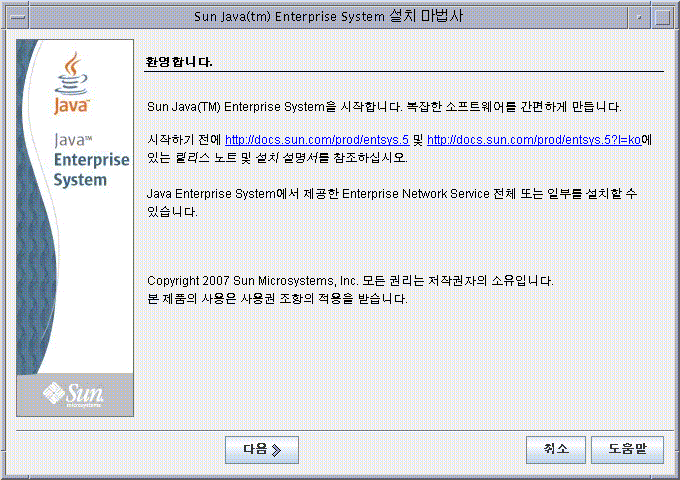
설치 프로그램의 각 페이지에 있는 버튼은 다음과 같이 사용됩니다.
-
다음 페이지로 이동하려면 [다음]을 누릅니다.
-
설치를 수행하지 않고 설치 프로그램을 종료하려면 [취소]를 누릅니다.
-
현재 표시된 페이지에 대한 설명서를 표시하려면 [도움말]을 누릅니다.
-
이전 페이지에 입력한 내용을 검토하거나 변경하려면 [뒤로]를 누릅니다.
시작 페이지에서 [다음]을 누르면 [소프트웨어 사용권 계약]이 표시됩니다.
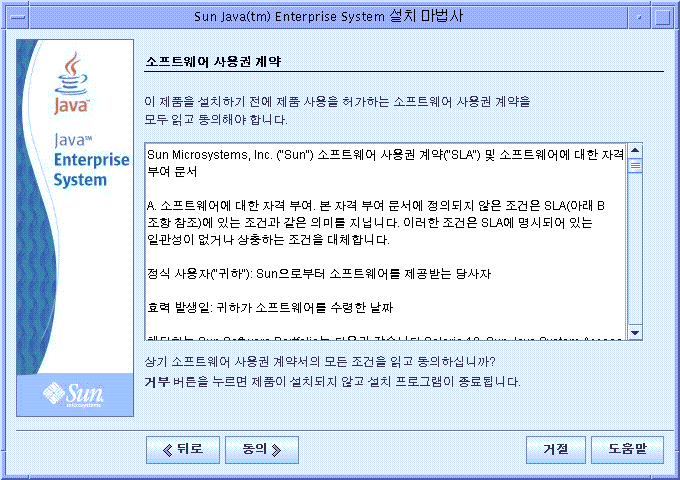
다음 중 원하는 작업을 수행합니다.
-
계약 조건에 동의하고 설치를 계속 진행하려면 [동의]를 누릅니다.
-
설치를 수행하지 않고 설치 프로그램을 종료하려면 [거절]을 누릅니다.
계약 조건에 동의하면 Java ES 설치 프로그램이 호스트에 있는 소프트웨어를 조사하여 소프트웨어 구성 요소 선택 페이지를 표시합니다. 이 과정은 몇 초 정도 걸릴 수 있습니다.
설치할 구성 요소 선택
Java ES는 하위 구성 요소를 포함한 제품 구성 요소 및 공유 구성 요소로 구성됩니다. 제품 구성 요소 및 해당 하위 구성 요소는 Java ES 설치 프로그램에서 선택하여 설치할 수 있습니다. 공유 구성 요소는 제품 구성 요소를 지원하며 자신에게 종속되어 있는 제품 구성 요소를 선택하는 경우 자동으로 선택됩니다. 또한 다른 제품 구성 요소에서 서비스가 필요한 경우에도 해당 제품 구성 요소가 자동으로 선택됩니다. 구성 요소 종속성에 대한 보다 자세한 정보가 필요하면 “알고 있어야 하는 구성 요소 상호 종속성이 있습니까?”를 참조하십시오.
소프트웨어 구성 요소 선택 페이지에는 선택하여 설치할 수 있는 제품 구성 요소 및 하위 구성 요소가 나열됩니다. 하위 구성 요소를 보려면 다음 화면 캡처의 Portal Server Secure Remote Access와 같이 해당 제품 구성 요소 확인란 왼쪽에 있는 기호를 누릅니다.
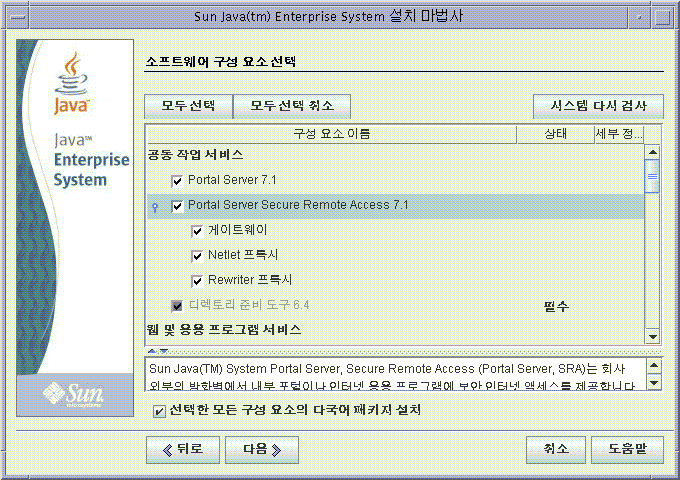
소프트웨어 구성 요소 선택 페이지의 확인란에 있는 표시는 다음과 같은 의미를 나타냅니다.
-
음영이 없는 상자의 확인 표시는 구성 요소 또는 하위 구성 요소가 설치를 위해 선택되었음을 나타냅니다.
-
Application Server에 표시된 것과 같은 대시는 구성 요소의 하위 구성 요소가 여러 상태임을 나타냅니다. 예를 들어, 일부 하위 구성 요소는 이미 설치되었고, 일부는 새로 설치할 때 설치될 예정이며, 일부는 선택 취소된 상태입니다.
-
희미하게 표시된 이름(예: Domain Administration Server) 옆의 음영이 있는 상자의 선택 취소할 수 없는 확인 표시는 해당 구성 요소의 정확한 버전이 이미 호스트에 설치되어 있음을 나타냅니다.
이 페이지에 있는 버튼 및 기타 인터페이스 요소를 사용하여 다음 작업을 수행할 수 있습니다.
-
구성 요소 및 하위 구성 요소를 모두 선택하려면 [모두 선택]을 누릅니다. 전체는 아니지만 많은 구성 요소를 설치하려면 [모두 선택]을 누른 후 필요하지 않은 구성 요소 또는 하위 구성 요소의 선택을 취소합니다.
-
모든 구성 요소 및 하위 구성 요소의 선택을 취소하려면 [모두 선택 취소]를 누릅니다.
-
시스템에서 기존 구성 요소를 다시 검사하고 상태 및 세부 정보를 업데이트하려면 [시스템 다시 검사]를 누릅니다.
-
설치할 구성 요소 및 하위 구성 요소를 선택하려면 해당 구성 요소의 확인란을 선택합니다. 구성 요소의 하위 구성 요소를 보려면 해당 확인란 왼쪽에 있는 기호를 누릅니다. 하위 구성 요소가 있는 구성 요소를 선택하면 해당 하위 구성 요소가 자동으로 선택됩니다.
-
모든 공유 구성 요소를 현재 Java ES 릴리스로 업그레이드하려면 [공유 서비스] 아래에서 [모든 공유 구성 요소]를 선택합니다. 이 확인란을 선택하지 않으면 선택한 제품 구성 요소의 공유 구성 요소만 설치 또는 업그레이드됩니다.
또한 Monitoring Console 및 Java DB도 [공유 서비스]에 나열되어 있습니다. 모니터링은 Java ES 5에 포함된 최신 기능이며 Monitoring Console을 포함합니다. 모니터링에 대한 자세한 내용은 Java ES 5 Update 1 모니터링 설명서를 참조하십시오. Java DB는 Sun이 지원하는 오픈 소스 Apache Derby 100% Java 데이터베이스의 배포판으로서 이전에는 Derby Database라고 불렀습니다.
-
구성 요소 및 하위 구성 요소의 설치 상태에 대한 자세한 정보를 보려면 [상태] 및 [세부 정보] 열을 검토하십시오. 이 열은 일반적으로 비어 있는데 이는 해당 구성 요소 또는 하위 구성 요소가 시스템에 설치되지 않았음을 나타냅니다. 기타 상태 값은 다음과 같습니다.
-
설치됨: 현재 버전이 이미 설치되어 있습니다.
-
필수: 선택한 다른 구성 요소에서 이 항목이 필요합니다.
-
업그레이드 가능: 이전 버전이 설치되어 있으며 설치 프로그램에서 해당 버전을 현재 버전으로 업그레이드할 수 있습니다.
-
업그레이드 불가능: 이전 버전이 설치되어 있으나 설치 프로그램에서 해당 버전을 현재 버전으로 업그레이드할 수 없습니다. 업그레이드 문제에 대한 자세한 내용은 Java ES 5 Update 1 업그레이드 설명서를 참조하십시오.
[상태] 열에 나열된 항목에 대한 자세한 내용은 다음 화면 캡처에 표시된 대로 [세부 정보] 열에서 해당 아이콘을 누르십시오.
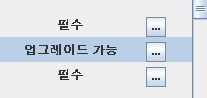
-
-
선택한 구성 요소에 대해 다국어 패키지를 설치하지 않으려면 소프트웨어 구성 요소 선택 페이지 하단에 있는 다국어 패키지 확인란의 선택을 취소합니다. 이 옵션의 선택을 취소하면 다국어 패키지가 설치되지 않으며 Java ES 설치 프로그램을 사용하여 나중에 추가할 수 없습니다. 수동으로 추가해야 합니다. 언어 및 설치 프로그램에 대한 자세한 내용은 “언어 선택 작동 방법”을 참조하십시오.
종속성 및 원격 호스트에 대한 자세한 내용은 “설치 프로그램에서 원격 구성 요소에 대한 종속성을 검사합니까?”를 참조하십시오.
소프트웨어 구성 요소 선택 페이지에서 [다음]을 눌렀을 때 구성 요소 종속성이 아직 충족되지 않은 경우 수행해야 할 작업을 알려주는 메시지가 표시됩니다. 적절한 작업을 수행한 후 설치를 계속 진행합니다. 일반적인 문제에는 웹 컨테이너가 필요하지만 선택하지 않았거나 필수 구성 요소 또는 하위 구성 요소를 선택하지 않은 경우 등이 있습니다. Java ES에서 지원되는 타사 웹 컨테이너에 대한 자세한 내용은 “타사 웹 컨테이너는 어떻게 사용합니까?”를 참조하십시오.
J2SE SDK 업그레이드
SolarisTM 운영 체제(Solaris OS)의 경우 소프트웨어 구성 요소 선택 페이지에서 [다음]을 누르면 Java 2 Software Development Kit, Standard Edition(J2SE SDK)에 대해 다음과 같은 페이지가 표시됩니다.

설치 프로그램에서 호환되지 않는 시스템 차원의 J2SE SDK 버전을 검색한 경우 이 페이지가 표시됩니다. 자동 업그레이드의 기본 선택 사항을 그대로 유지하면 최신 버전으로 업그레이됩니다.
주 –
JDK가 상위 버전이고 하나 이상의 JDK 패키지(예: 64비트 JVMTM 소프트웨어)가 누락된 경우 설치 프로그램은 이 버전을 호환되지 않는 버전으로 처리합니다. 이런 경우 자동 업그레이드 옵션을 그대로 유지하면 JDK가 Java ES에서 필요한 버전으로 다운그레이드됩니다.
구성 요소 버전 호환성
소프트웨어를 설치하려는 호스트에 호환되지 않는 버전의 제품 구성 요소가 있는 경우 이 구성 요소를 제거해야 합니다. 일반적으로 제품 구성 요소는 설치 프로그램에서 업그레이드할 수 없지만 몇 가지 예외도 있습니다. 버전 호환성 문제에 대한 자세한 내용은 “다른 Java ES 구성 요소가 이미 호스트에 있는 경우 문제가 됩니까?”를 참조하십시오.
설치 중에 필요하지만 호스트에 아직 설치되지 않은 공유 구성 요소가 자동으로 설치됩니다. 호스트에 이미 설치되어 있지만 버전이 Java ES 릴리스 요구 사항과 맞지 않는 공유 구성 요소가 있는 경우에는 호환되지 않는 항목이 나열된 공유 구성 요소 업그레이드 필요 페이지가 표시됩니다. 호환성 문제가 해결되기 전까지는 설치 프로그램을 진행할 수 없습니다.
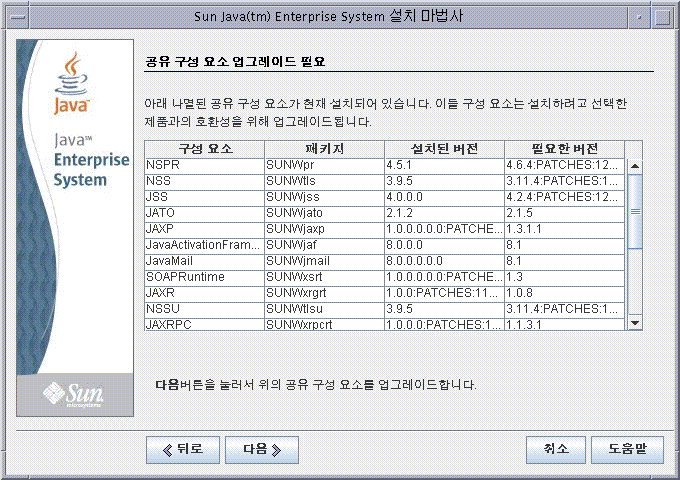
다음 중 원하는 작업을 수행합니다.
-
공유 구성 요소를 올바른 버전으로 자동 업그레이드하려면 [다음]을 누릅니다.
-
공유 구성 요소를 자동으로 업그레이드하지 않도록 지정하려면 [취소]를 눌러 설치 프로그램을 종료합니다. 호환되지 않는 공유 구성 요소를 업그레이드한 후 설치 프로그램을 다시 실행하십시오.
-
설치 프로그램을 종료하지 않고 계속 진행하려면 [뒤로]를 눌러 호환성 문제가 있는 구성 요소를 제거하여 설치할 구성 요소의 선택을 수정합니다.
공유 구성 요소 페이지에서 [다음]을 누르면 설치 디렉토리 지정 페이지에 선택한 구성 요소의 기본 설치 디렉토리가 표시됩니다.
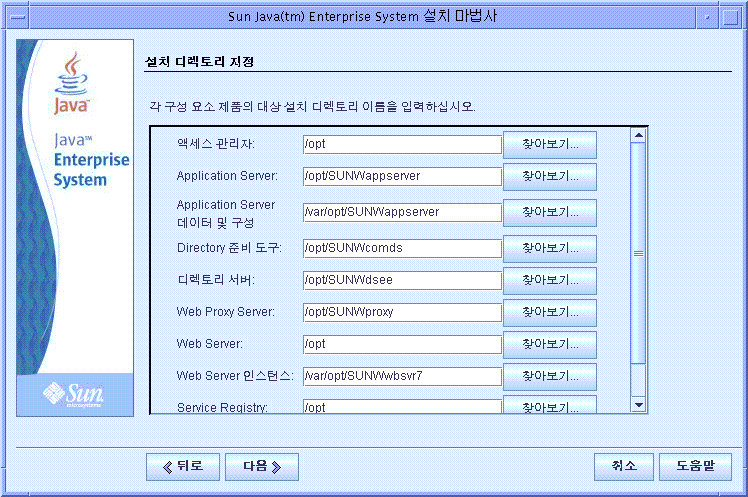
기본 디렉토리가 적합하지 않으면 필요에 따라 대체 경로를 찾아보고 변경합니다. 설치 프로그램이나 구성자에서 경로 이름을 요청할 때마다 해당 정보를 지정해야 하므로 이와 같은 대체 경로 이름은 적어 두도록 하십시오. 기본 디렉토리 및 포트의 전체 목록을 보려면 “기본 설치 디렉토리 및 포트”를 참조하십시오.
[다음]을 누르면 모든 시스템 요구 사항이 충족되었는지 확인하기 위한 시스템 검사가 실행됩니다. 이 과정에서는 선택한 구성 요소에 따라 디스크 공간, 메모리, 스왑 공간 및 패치와 같은 시스템 자원을 검사합니다. 검사를 완료하면 시스템 요구 사항 확인 중 페이지에 결과가 표시됩니다.
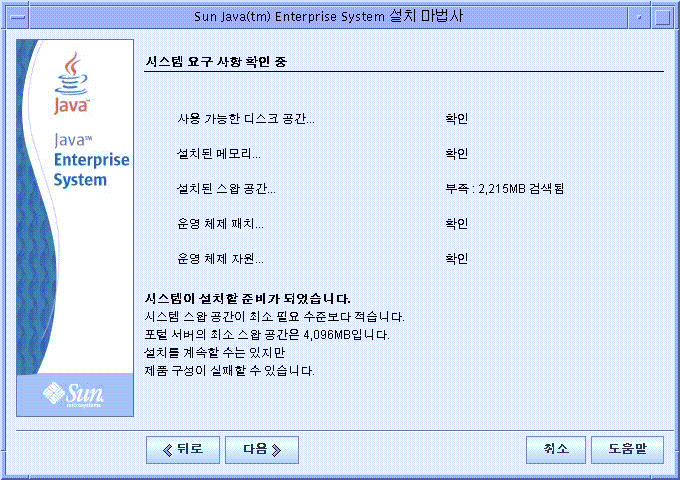
요구 사항이 충족되지 않은 경우 수행해야 할 작업을 알려주는 메시지가 표시됩니다. 시스템 검사 내용에 따라 다음과 같이 필요한 작업을 수행합니다.
-
시스템이 요구 사항을 충족하는 경우 다른 메시지 없이 '시스템이 설치할 준비가 되었습니다.'라는 메시지가 페이지에 표시됩니다. [다음]을 눌러 설치를 계속합니다.
-
시스템이 권장되는 최소 메모리 또는 스왑 공간을 충족하지 않는 경우 문제점을 알려주는 메시지와 함께 '시스템이 설치할 준비가 되었습니다.'라는 메시지가 페이지에 표시됩니다(이전 화면 캡처 참조). [다음]을 눌러 작업을 계속합니다. 단, 설치 완료 시 메모리 또는 스왑 공간을 추가해야 하며, 추가하지 않을 경우 성능 저하 및 기타 심각한 문제가 발생할 수 있습니다.
-
시스템이 설치 작업을 진행하는 데 필요한 요구 사항을 충족하지 않는 경우 '시스템이 설치할 준비가 되지 않았습니다.'라는 메시지가 페이지에 표시됩니다. 계속 진행하려면 조치를 취해야 합니다. [보고서 보기]를 눌러 문제를 파악한 후 설치 프로그램을 중지하지 않고 문제를 수정할 수 있는 경우, 지정된 오류를 수정하고 [다시 검사]를 눌러 시스템을 다시 검사하십시오. 시스템이 계속 요구 사항을 충족시키지 못할 경우에는 [취소]를 눌러 설치 프로그램을 종료하고 문제를 해결한 후 설치 프로그램을 다시 실행합니다.
시스템 검사가 완료되고 시스템이 만족할 만한 상태이면 [다음]을 누릅니다.
구성 요소의 구성 시기 선택
구성 유형 선택 페이지에서는 설치 중에 설치 프로그램을 통해 특정 구성 요소를 구성할지, 아니면 나중에 해당 구성자를 실행할지를 지정할 수 있습니다.
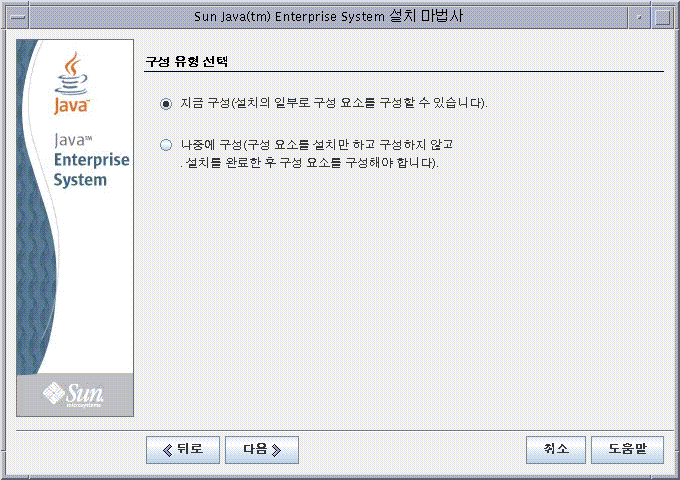
이 페이지에서[지금 구성] 또는 [나중에 구성] 중에 선택할 수 있습니다.
지금 구성
기본적으로 [지금 구성]이 선택되며 설치 중에 설치 프로그램에서 특정 구성 요소를 구성할 수 있습니다. 설치 중에 구성할 수 있는 구성 요소는 다음과 같습니다.
-
Access Manager
-
Application Server
-
Directory Server
-
HADB
-
Portal Server
-
Portal Server Secure Remote Access
-
Proxy Server
-
Web Server
설치 중에 구성할 수 없고 나중에 구성해야 하는 구성 요소는 다음과 같습니다.
-
Java DB
-
Monitoring Console
-
Service Registry
-
Sun Cluster
-
Sun Cluster Agent
-
Sun Cluster Geographic Edition
주 –
Sun Cluster 소프트웨어는 설치 중에 구성할 수 없지만 해당 구성 요소에 대해 [지금 구성]을 선택할 경우 원격 지원을 사용하여 사후 설치 구성을 단순화할 수 있는 옵션이 제공됩니다.
설치 중에 구성할 수 있는 구성 요소에 대해 [지금 구성]을 선택하면 설치 프로그램에서 구성 정보를 확인하고 각 구성 요소에 대해 여러 구성 페이지를 진행합니다. 실행 가능한 인스턴스가 만들어지므로 설치가 완료된 후 설치 중에 구성된 구성 요소를 시작하고 확인할 수 있습니다.
설치 중에 구성할 수 없는 구성 요소에 대해 [지금 구성]을 선택하면 설치 프로그램에서 해당 사실을 알려주는 페이지를 표시합니다. 실행 가능한 인스턴스는 구성 마법사 또는 개별 구성 요소의 구성 파일에 구성 값을 입력하여 나중에 만들 수 있습니다.
나중에 구성
[나중에 구성]을 선택하면 설치 프로그램이 구성 요소 소프트웨어 파일을 호스트에 복사하지만 구성이 수행되지는 않습니다. 설치 프로그램은 추가 구성 작업 없이 진행되며 실행 가능한 인스턴스도 만들어지지 않습니다. 실행 가능한 인스턴스는 구성 마법사 또는 개별 구성 요소의 구성 파일에 구성 값을 입력하여 만들 수 있습니다. 모든 구성 요소는 설치 후 구성할 수 있습니다.
[나중에 구성]을 선택한 경우 “설치 준비 완료” 페이지로 이동하고[지금 구성]을 선택한 경우에는 구성 페이지를 진행합니다.
설치 중 구성 요소 구성
두 개 이상의 구성 요소를 지금 구성하도록 선택한 경우 먼저 관리자 계정 기본 설정 지정 페이지에서 관리자 정보를 지정해야 합니다. 구성 요소를 하나만 선택한 경우에는 이 페이지를 건너 뛰고 공통 서버 설정 지정 페이지에서 관리자 아이디와 비밀번호를 지정합니다.
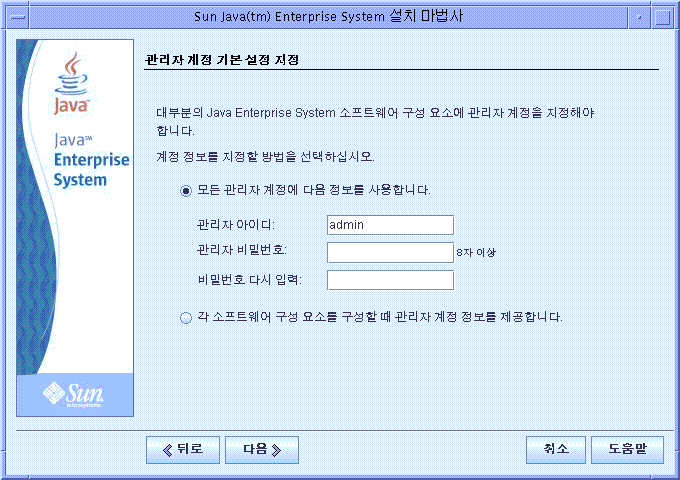
계정 기본 설정 페이지에서는 모든 제품 구성 요소에 동일한 관리자 계정을 사용할지 아니면 각 구성 요소마다 계정 정보를 입력할지를 지정할 수 있습니다. 각각의 선택 결과는 다음과 같습니다.
-
모든 제품 구성 요소에 동일한 관리자 정보를 사용하면 설치 프로그램의 후속 페이지에서 이 정보를 묻지 않고 이 페이지에 입력한 값을 사용합니다.
-
각 제품 구성 요소마다 관리자 정보를 입력하면 설치 중에 각 구성 요소를 구성할 때 이 정보를 물어봅니다.
주 –
Java ES의 관리자 비밀번호에는 공백 또는; & ( ) ! | < > ' " $ ^ \ # / , @ % 등의 기호를 사용하지 마십시오.
[다음]을 누르면 공통 서버 설정 지정 페이지가 표시됩니다.
다음 화면 캡처의 경우 이전 계정 기본 설정 페이지에서 모든 구성 요소에 대해 단일 관리자 계정 및 비밀번호를 사용하도록 선택했기 때문에 관리자 아이디 및 관리자 비밀번호와 관련된 필드가 표시되지 않습니다.
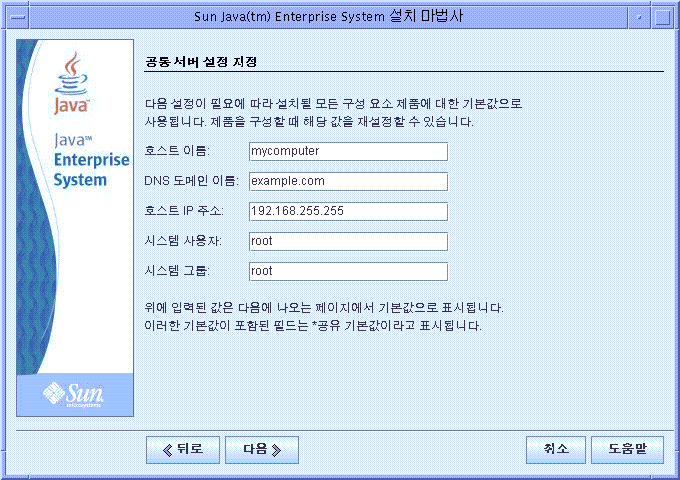
공통 서버 설정은 여러 구성 요소에서 사용하는 매개 변수입니다. 기본값을 그대로 사용하거나 대체 데이터를 사용하여 전역 필드에 관한 설치 프로그램의 질문에 답합니다. 이 페이지에서 입력한 값이 후속 제품 구성 요소 구성 페이지에 기본값으로 표시됩니다. 해당 필드에 대한 자세한 내용은 온라인 도움말 또는 “공통 설정”을 참조하십시오.
[다음]을 눌러 지금 구성 설치를 위해 선택한 구성 요소의 구성 페이지로 이동합니다. 구성 페이지가 한 페이지씩 표시됩니다. 다음 화면 캡처는 일반적인 구성 요소 구성 페이지를 보여줍니다.
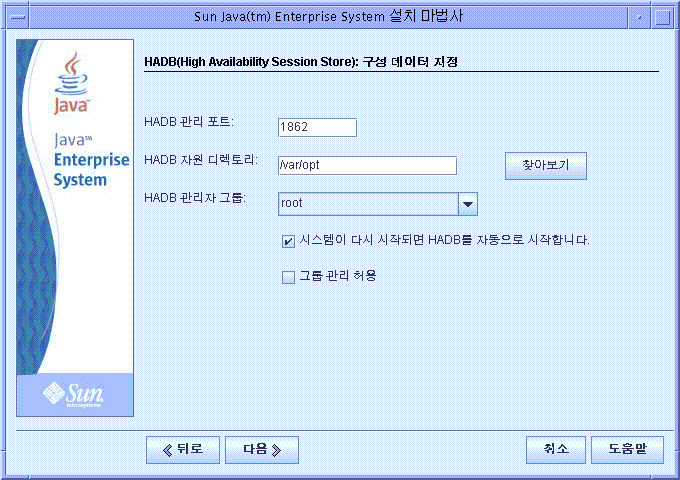
구성 페이지의 일부 필드에는 공통 서버 설정 지정 페이지의 기본값이 표시됩니다. 기본값을 그대로 사용하지 않고 구성 페이지에서 대체 값을 입력하도록 선택한 경우 설치 프로그램이나 구성자에서 해당 항목을 요청할 때마다 선택한 대체 값을 지정해야 합니다.
주 –
요청된 정보에 대한 자세한 내용을 보려면 [도움말] 버튼을 누르십시오. 이 필드 관련 정보는 설치 설명서의 지침에서 제공되지 않습니다. 모든 구성 필드에 대한 설명은 “구성 정보”에서도 제공합니다. 실제 설치를 시작하기 전에 이 정보를 사용하여 “구성 워크시트”를 작성하십시오.
마지막 구성 페이지에서 [다음]을 누르면 설치 준비 완료 페이지가 표시됩니다. 문제가 발생하여 소프트웨어를 설치할 수 없는 경우에는 수행해야 할 작업을 알려주는 메시지가 표시됩니다.
소프트웨어 설치
설치 준비 완료 페이지에는 설치하기 위해 선택한 구성 요소 목록이 표시됩니다. 공유 구성 요소가 명시적으로 나열되지는 않지만 이미 검증은 되었으므로 필요 시 설치됩니다.
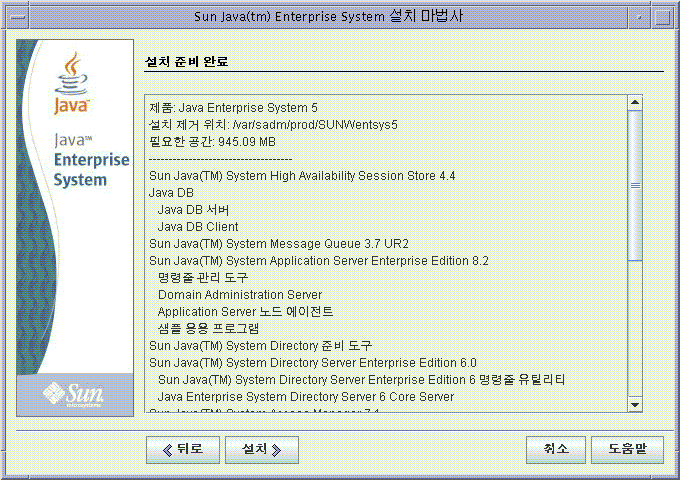
정보를 검토하고 필요에 따라 다음과 같이 진행합니다.
-
선택한 구성 요소를 변경하려면 소프트웨어 구성 요소 선택 페이지가 나타날 때까지 [뒤로]를 누릅니다. 원하는 사항을 변경한 후 [다음]을 눌러 설치 프로그램을 앞으로 진행하여 설치 준비 완료 페이지로 돌아옵니다. 설치 프로그램이 이전에 입력된 값을 그대로 유지하고 있으므로 다시 입력할 필요가 없습니다. 종속성을 다시 확인하고 시스템 확인을 반복합니다.
-
특정 구성 요소의 구성 정보를 변경하려면 원하는 구성 페이지가 나타날 때까지 [뒤로]를 누릅니다. 해당 페이지가 표시되면 원하는 사항을 변경하고 [다음]을 눌러 설치 프로그램을 앞으로 진행합니다. 이미 입력한 값은 다시 입력할 필요가 없습니다.
-
소프트웨어를 설치하지 않고 설치 프로그램을 종료하려면 [취소]를 누릅니다.
-
설치를 계속하려면 [설치]를 눌러 구성 요소 패키지 설치를 시작합니다.
설치 중 페이지가 표시되고 소프트웨어 설치가 시작됩니다.
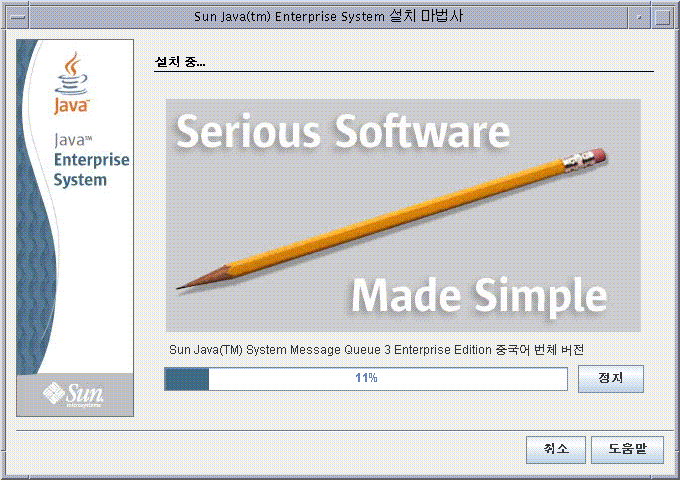
설치 중 페이지에는 설치되는 패키지의 이름과 진행률 표시줄이 표시됩니다. 다음 중 원하는 작업을 수행합니다.
-
설치를 중지하고 이미 설치된 모든 구성 요소 패키지를 제거하려면 [정지]를 누릅니다.
-
이미 설치된 구성 요소 패키지를 제거하지 않고 설치를 취소하려면 [취소]를 누릅니다. 이 작업은 이미 설치된 일부 구성 요소 패키지는 그대로 유지하면서 다른 구성 요소 패키지의 설치를 취소하려고 할 경우에 유용합니다.
중지하거나 취소하지 않고 계속 설치하면 설치 프로그램에서 공유 구성 요소를 설치 또는 업그레이드한 후 제품 구성 요소에 대해서도 동일한 작업을 수행합니다. 설치에 걸리는 시간은 설치 크기 및 복잡성에 따라 달라집니다.
설치 완료
성공적으로 설치되면 설치 완료 페이지가 표시됩니다. 제대로 설치되지 않으면 설치 실패 페이지가 표시됩니다.
설치 완료
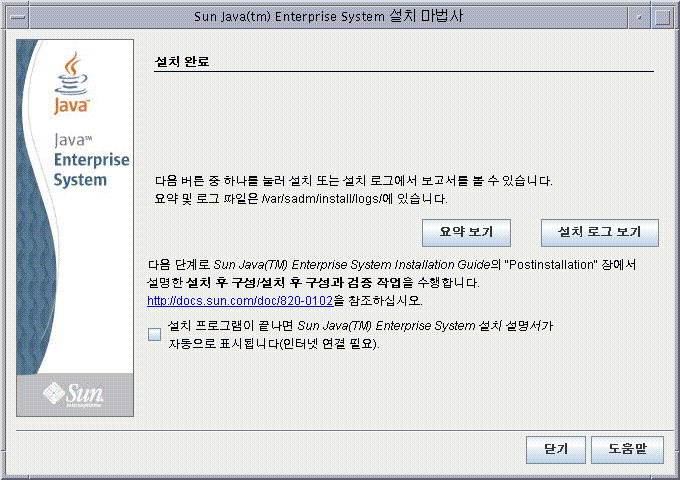
다음 중 원하는 작업을 수행합니다.
-
설치된 각 구성 요소에 대한 정보 및 지정된 설정을 검토하려면 [요약 보기]를 누릅니다. [지금 구성]을 선택한 경우 이 요약에 모든 구성 값이 나열됩니다.
-
구성 요소에 대한 로그 메시지를 검토하려면 [설치 로그 보기]를 누릅니다. 또한 다음 위치에서 언제든지 이 정보를 확인할 수 있습니다.
Solaris OS: /var/sadm/install/logs
Linux: /var/opt/sun/install/logs
Java ES 로그에 대한 자세한 내용은 “설치 로그 파일 검사”를 참조하십시오.
-
사후 설치 지침에 액세스하고 최종 설치 단계를 계속 진행하려는 경우 해당 확인란을 선택하면 설치 설명서가 자동으로 표시됩니다. 설치 중에 광범위한 구성 작업을 수행했더라도 대부분의 제품 구성 요소는 추가 구성이 필요합니다. 모든 설치 후에도 몇 가지는 수동으로 구성해야 합니다. 자세한 내용은 “사후 설치 구성 완료”를 참조하십시오. 또한 설치 FAQ에 있는 “사후 설치 구성” 관련 질문도 참조하십시오.
-
설치 프로그램을 종료하려면 [닫기]를 누릅니다. 설치 세션이 완료됩니다. 사후 설치 구성을 완료한 후에는 설치된 제품 구성 요소를 시작해야 합니다. 패키지는 설치되지만 구성된 구성 요소를 포함한 어떠한 항목도 시작되지 않기 때문입니다. 제품 구성 요소를 시작하는 방법에 대한 자세한 내용은 “사후 설치 구성 후 확인”을 참조하십시오.
-
Java ES 구성 요소를 설치 및 시작한 후 사용하려면 특정 Java ES 구성 요소의 설명서를 참조하십시오. 새로운 사용자인 경우 일반적으로 기술 개요라는 문서에 나와 있는 소개 또는 시작 관련 자료를 찾아 보면 됩니다.
-
설치 결과가 만족스럽지 않은 경우 처음부터 다시 시작하려면 제거 프로그램을 실행하여 제품 구성 요소를 모두 제거한 후 새로 설치합니다. 자세한 내용은 “제거”를 참조하십시오.
Java ES Reporter
Java ES Reporter는 Java ES를 설치한 후 제품 등록을 수행하는 명령줄 유틸리티입니다. 이 유틸리티는 설치 프로그램을 시작한 콘솔이나 터미널 창에서 자동으로 시작됩니다. Java ES Reporter를 설치할지 물어볼 때 설치하도록 선택하면 프록시의 URL 또는 IP 주소를 입력하라는 메시지가 표시됩니다. Java ES Reporter는 이 정보를 사용하여 인터넷을 통해 Sun에 액세스합니다. 자세한 내용은 “Java ES Reporter 작동 방법”을 참조하십시오.
설치 후 구성 요소 추가
설치가 완료된 후 추가 구성 요소를 설치하려면 설치 프로그램을 다시 실행하여 해당 구성 요소를 추가합니다. 설치 프로그램은 설치된 구성 요소를 검색하고 이를 사용하여 추가하려는 구성 요소의 종속성을 충족시킵니다. 설치된 제품 구성 요소는 소프트웨어 구성 요소 선택 페이지에 음영이 있는 상태로 희미하게 표시됩니다. 예를 들어, 하나의 설치 세션 중에 Access Manager와 해당 필수 구성 요소를 설치한 경우 나중에 Portal Server를 설치하기로 결정하면 Access Manager의 기존 인스턴스를 사용하여 Access Manager에 대한 Portal Server의 종속성을 충족시킵니다. Access Manager를 다시 설치하라는 메시지는 표시되지 않습니다.
설치 실패
제대로 설치되지 않은 경우 설치 실패 페이지가 표시됩니다.
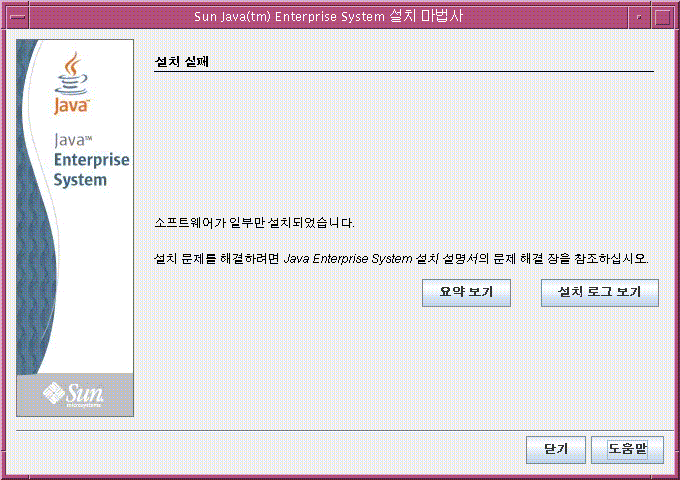
문제 진단에 도움이 될 정보를 확인하려면 [요약 보기] 또는 [설치 로그 보기]를 누릅니다. Java ES 로그를 사용하여 문제를 해결하는 방법에 대한 자세한 내용은 “설치 로그 파일 검사”를 참조하십시오.
문제 해결 및 자원
설치와 관련된 문제의 경우 설치 FAQ의 “문제 해결 질문” 및 설치 설명서의 “문제 해결”을 참조하십시오.
Java ES 문제 및 제품 구성 요소 범위에 해당하는 문제 해결 정보는 Java ES 5 Big Admin 허브의 문제 해결 페이지를 방문하십시오.
또한 Java ES를 설치하고 해당 구성 요소로 작업하는 데 도움이 되는 다른 자원들도 있습니다. 이러한 자원은 다음과 같습니다.
-
Java ES 구성 요소 목록을 보려면 “이 릴리스의 Java ES 구성 요소”를 참조하십시오. 구성 요소에 대한 설명은 “Java ES 구성 요소”를 참조하십시오.
-
릴리스 노트를 보려면 “시스템 릴리스 노트” 및 구성 요소 릴리스 노트를 참조하십시오.
-
Java ES 5 Update 1의 새로운 기능에 대한 내용은 “What's New”을 참조하십시오.
-
전체 Java ES 설명서 세트를 보려면 시스템 및 구성 요소 설명서를 참조하십시오.
-
설치 프로그램의 구성 필드에 대한 설명을 포함한 설치 참조 정보는 Java ES 설치 참조 설명서를 참조하십시오.
-
Java ES에 대한 개요는 Java ES 기술 개요를 참조하십시오.
-
일반 제품 정보는 Java ES 제품 사이트를 참조하십시오.
- © 2010, Oracle Corporation and/or its affiliates
